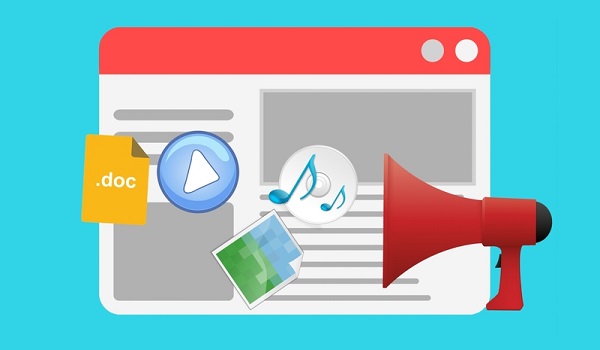Halo sahabat senang berbagi kali ini saya akan membagikan Cara Mendapatkan SSL Gratis di GoGet SSL untuk wordpress atau website. Buat temen-temen yang mau dapat SSL Gratis bisa daftar lewat situs resminya dan kita mulai untuk memasang di WordPress.
Apa Itu GoGet SSL ?
Goget SSL adalah penyedia SSL yang memberikan SSL Gratis untuk percobaan selama 90 hari atau 3 bulanan untuk worpdress atau website. Yang akan saya praktekan di wordpess jadi kita bisa mendapatkan ssl /tanpa harus beli dulu kita gunakan trial 90 harinya.
Cara Mendapatkan SSL Gratis di GoGet SSL
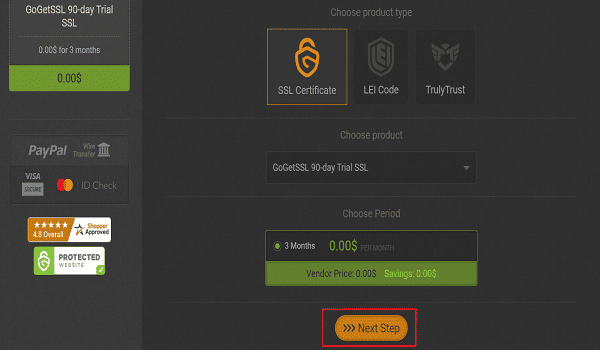
- Step klik disini pilih SSL Certificate klik Next Step selebihnya dapat temen-temen lihat seperti pada gambar. Daftarkan identitas temen-temen di GOGET SSL dengan Klik Create new account kemudian form pendaftaran dengan data diri kita.
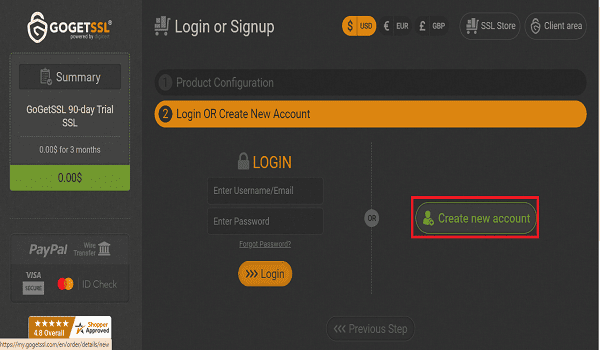
- Klik Create new Account daftarkan diri pribadi pilih yang pertama Private Customer namun jika untuk bisnis Pilih yang kedua. Selengkapnya pada gambar di bawah jika sudah di isi masukkan email dan password untuk login di GoGet SSL.
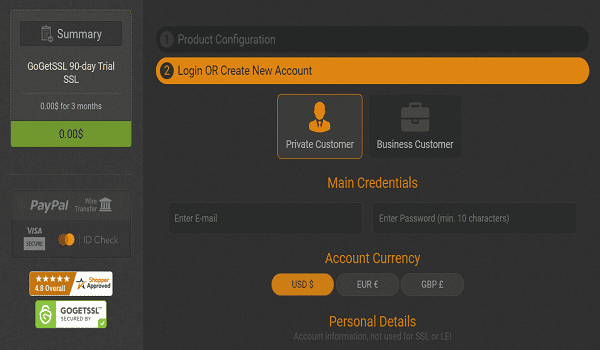
- Pilih Accont Currency USD $ isi data lengkap dibagian Personal Details, form yang harus di isi untuk daftar dan mendapatkan SSL Gratis. Masukkan nama lengkap, Nomor Hp, Negara, Provinsi, Kota/Kab, alamat lengkap temen-temen, kode pos isi lalu klik Next Step.
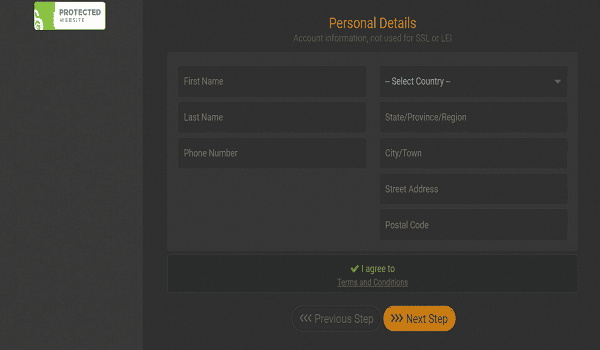
- Klik I agree untuk menyetujui daftar di GOGET SSL klik Next step kita mulai login di Goget SSL kemudian kita bisa mulai instal SSLnya. Halaman ini adalah konfirmasi pembayaran bahwa kita berhasil mendapatkan SSL Gratis dari GoGet SSL untuk 3 bulan.
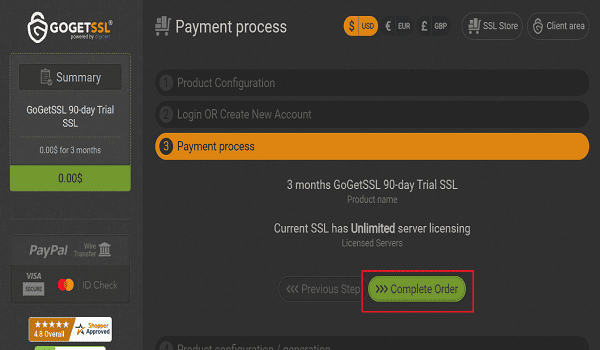
- Klik Complete Order masuk ke halaman Goget SSL kita coba masuk dulu dengan menggunakan email dan password yang kita buat. Login pakai email + password jadi catat nanti saat daftar agar tidak lupa saat kita gunakan untuk login di Goget SSL.
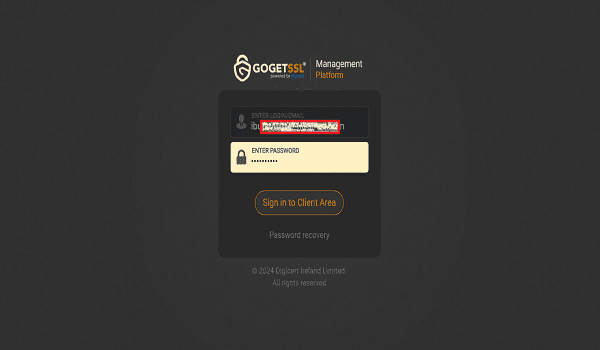
- Step berikutnya login menggunakan Email dan Password yang telah di buat sebelumnya saat melakukan pendaftaran du GoGetSSL seperti pada gambar. Klik Sign in to Client Area kita lakukan pemasangan SSL di Website atau WordPress berikut halaman dashboardnya.

- Total SSL Sudah ada yang di awal sudah order caranya kita instal di Website atau di WordPressnya nah Yuk Coba di instal di websitenya. Berikut adalah cara instal SSL GoGet SSL di Website atau WordPress silahkan di perhatikan semoga dapat membantu sobat untuk menginstalnya.
Cara Instal SSL GoGet SSL di Website
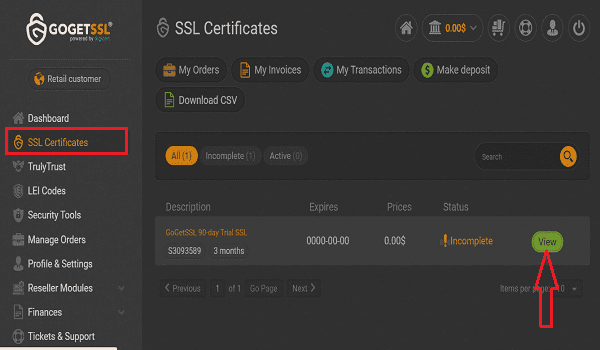
- Step pertama klik SSL Certificates lalu nanti klik View untuk menginstal SSL di websitenya kita konfigurasi dulu sebelum di instal. Kemudian siapkan CSR untuk nama domain website untuk caranya kita buat dulu atau generate CSR dulu di GoGet SSL.
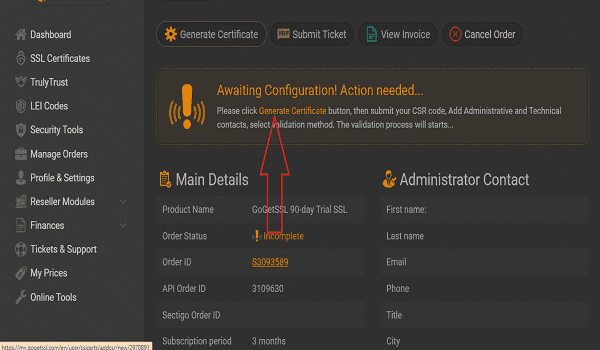
- Klik Generate Certificate memulai menginstal SSL ke Website atau domain tujuan kita nanti buat dulu CSR di nama domainnya. CSR adalah instruksi pesan rahasia yang di kirim dari pemohon ke otoritas seritificat (CA) yaitu tujuan nya untuk permintaan sertifkat digital SSL (Secure Sockets Layer).
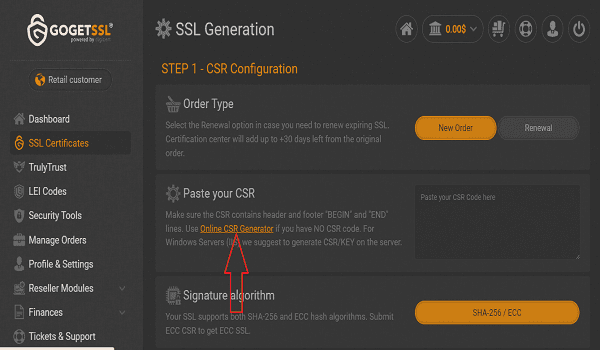
- Sebelum Paste di Form CSR generate dulu dengan Klik Online CSR Generator kita isi nama domain dan perusahaan kita. Jika untuk pribadi bisa di isi dengan nama kita atau nama dari domain yang kita akan pasang SSL dari GoGet SSL.
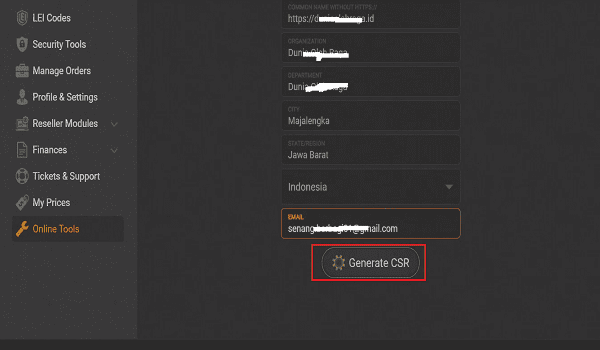
- Isi nama domain bisa di isi tanpa https:// temen-temen bisa isi misal senangberbagi.id atau www.senangberbagi.id atau bisa https://*.senangberbagi.id. Organisasi dan Departemen bebas lalu nama kota, provinsi, dan terakhir email kemudian klik Generate CSR tunggu prosesnya hingga selesai.
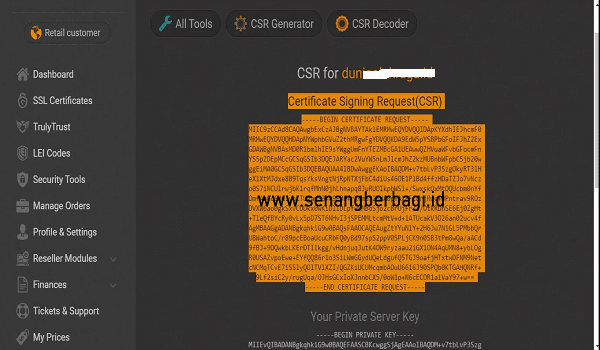
- Baik temen-temen tinggal salin CSRnya lalu masuk lagi di bagian validasi CSR klik di menu SSL Sertificates. Copy paste CSR hasil generate tadi di menu Validasi ini namun wajib di simpan Private Server Key ini akan di butuhkan saat instal SSL di Website. Cara simpannya copy Private Server Key lalu buka Notepad kemudian paste lalu simpan beri nama Private Server Key.
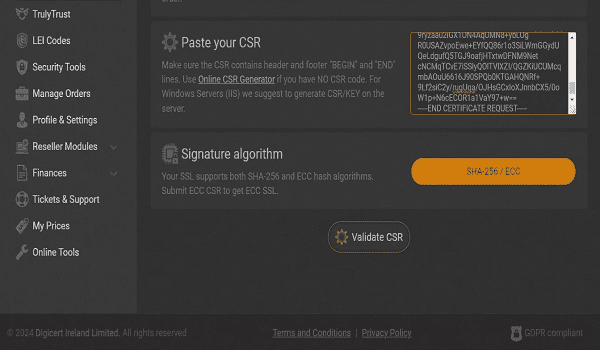
- Klik Validate CSR lalu isi form identitas berikut ini untuk melakukan validasi, untuk itu isi form validasinya dengan lengkap lalu pilih metode validasinya.
Validasi CSR di GoGet SSL di Website
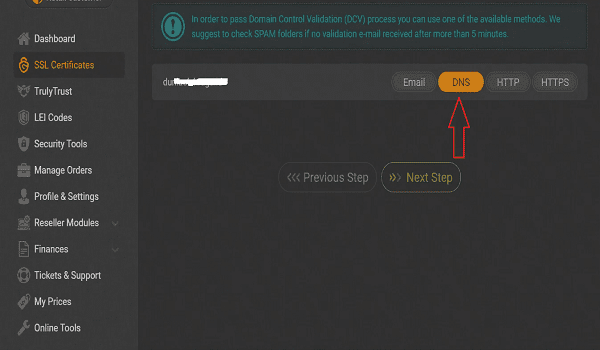
- Metode Validasi paling mudah pakai DNS jadi pilih saja DNS agar mempermudah prosesnya karena mimin sudah mempraktekannya. Lalu Klik Next Step tinggal melakukan validasi dengan menambahkan ke DNS Domain berikut adalah saya menambahkan di Claudflare.
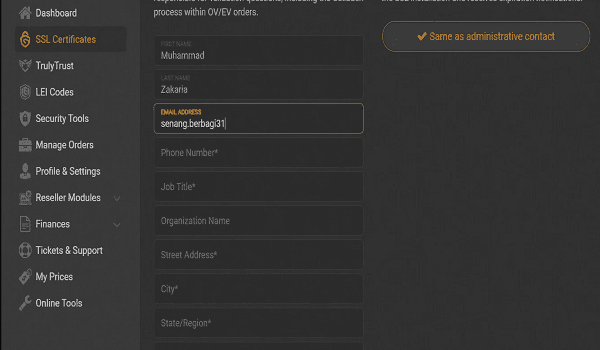
- Isi bagian Admin Kontak mulai dari nama lengkap, email, nomor hp, pekerjaan, nama organisasi kalau ada jika tidak, isi bagian alamat lengkap. Isi mulai dari Alamat lengkap seperti nama blok, desa, kota, provinsi, kode pos dan negara, klik Cek List untuk menyetujui lalu klik Next.
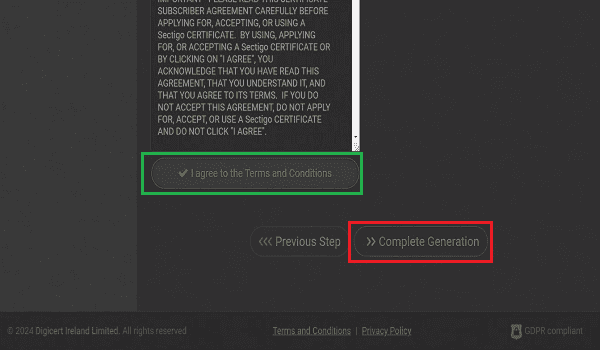
- Klik I agree menyetujui syarat dan ketentuan GoGet SSL lalu nanti klik Complete Generation step berikutnya kita validasi. Metode validasi DNS masuk di menu DNS domain kita misalnya saya pakai Claudflare berarti saya konfigurasi di Claudflare.
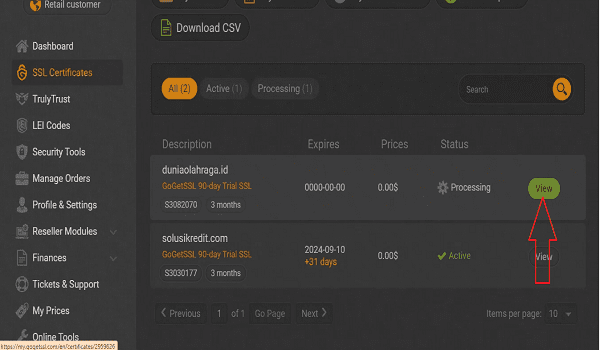
- Klik View di Menu SSL Sertificates tambahkan DNS GoGet SSL di DNS domain jika pakai Claudflare bisa di samakan. Namun jika berbeda bisa di simpan di DNS domain masing-masing di penyedia Domain dan Hostingnya berikut adalah cara validasinya.
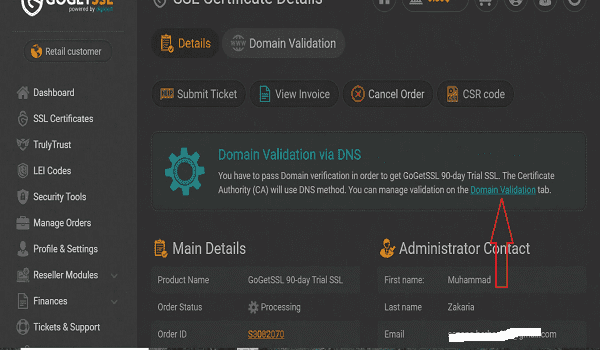
- Klik Domain Validation isi DNS Domain dengan DNS dari GoGet SSL seperti di bawah ini salin Name dan Targetnya. Sebagai contoh dapat di lihat sudah saya salin, tinggal targetnya nanti dapat dilihat seperti pada halaman DNS berikut.
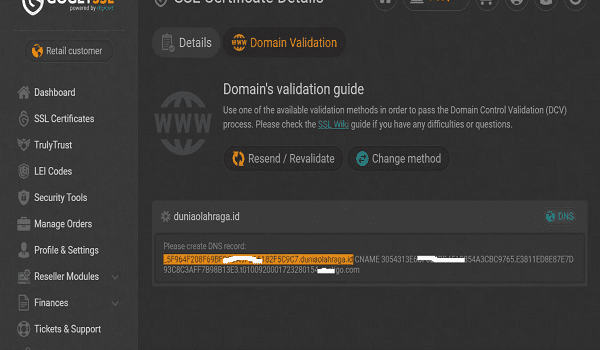
- Selain itu bisa lewat Email, Http atau HTTPS kemudian salin lalu nanti tambahkan di DNS domain website sobat kemudian tambahkan CNAME. Type pilih Cname, lalau Name masukan yang sudah saya blok warna orange kemudian targetnya yang sebelahnya.
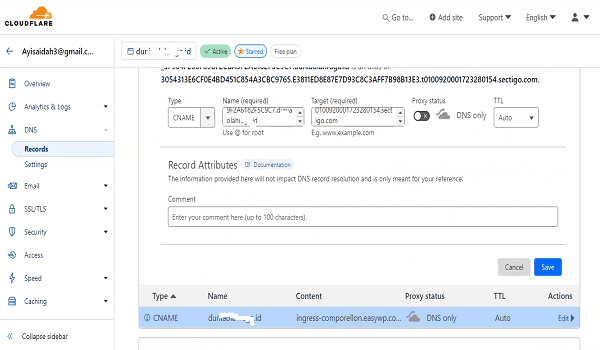
- DNS Claudflare proxy status di matikan TTLnya Auto di save, balik lagi ke situs GoGet SSL untuk melihat hasilnya. Cek di tempat penyedia domain dan hosting jika ingin menambahkan di halaman dns domainnya sama saja.
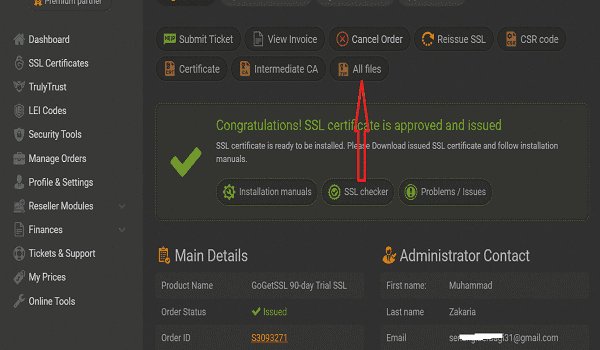
- Untuk Instal di halaman hosting klik All Files download semua file SSL temen-temen mulai dari Sertifikat, dan CA SSL. Private Key sudah saya sampaikan simpan di Notepad agar saat kita gunakan atau kita pasang di Website tinggal copas saja.
Cara Instal SSL GoGet SSL
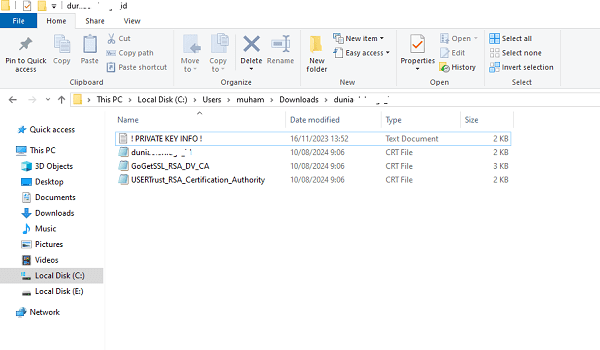
- Extract file SSL yang telah di download kemudian buka hosting tempat simpan website lalu nanti silahkan di pasang sesuai penyedia hosting. Jika ada kesulitan bisa hubungi Customer service tempat penyedia hosting yang temen-temen saat ini tengah di gunakan.
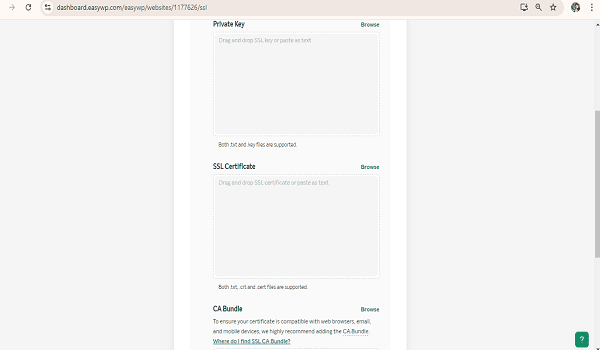
- Simpan file CRT File di simpan di kolom SSL Certificate, lalu CA Bundle dan di awal ada Private Key bisa di isi dengan ekstensi Txt. Salin dari Goget SSL saat generate CSR simpan Private Keynya karena digunakan saat instal ke websitenya, seperti pada gambar.
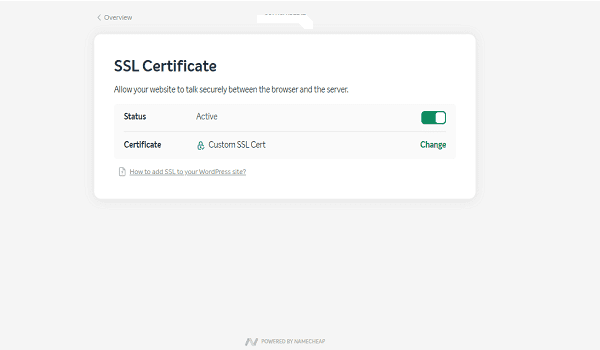
- Aktifkan di website domain kita silahkan di akses domainnya jangan lupa clear history dulu dan lihat hasilnya. Domain akan berubah menjadi https:// jadi yuk aktifkan SSL Gratisnya dari GoGet SSL. Nimati SSL gratis tanpa biaya selama 90 hari di GoGet SSL setelah itu coba beli SSL untuk keperluan Bisnis lainnya.
SSL Gratis dari GoGet SSL
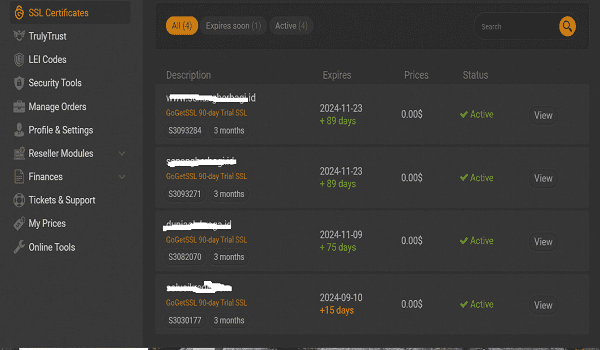
Artikel Lainnya : Pengalaman Pribadi Mengatasi Website WordPress Terkena Virus dan Hacker Jahat
Akhir Kata
Itulah Cara Mendapatkan SSL Gratis di GoGet SSL yang pastinya gratis selama 3 bulanan atau 90 hari setelah berakhir bisa order lagi di GoGet SSLnya. Namun agar lebih nyaman nanti coba beli yang premium harganya murah bisa terjangkau oleh kita, silahkan bisa di coba guys untuk SSL gratisnya. Ok Terima Kasih.
Lulusan Universitas Kuningan Jurusan Informatika angkatan 2015 | Blogger dan Youtuber dengan pengalaman menulis artikel lebih dari 9 tahun